CD光盘如何翻录在电脑上 将CD复制到电脑上步骤的方法有哪些
时间:2017-07-04 来源:互联网 浏览量:
今天给大家带来CD光盘如何翻录在电脑上,将CD复制到电脑上步骤的方法有哪些,让您轻松解决问题。
CD光盘怎么翻录在电脑上方法 如何将CD复制到电脑上步骤。我们在使用电脑的时候,经常会遇到很多我们不会的一些操作这都是正常的。当我们需要翻录CD的内容到电脑上的时候,我们应该怎么操作呢?一起来看看吧。
准备好待翻录的CD,放入电脑的光驱中。

如果你的电脑不会自动运行播放,那么请右击光驱驱动器后选择“播放”。
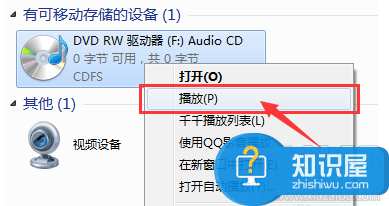
这时Windows Media Player 已经运行了,单击右上角的按钮。
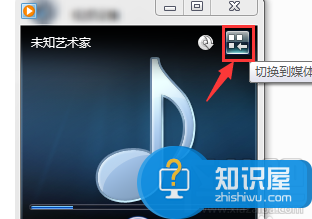
接着将窗口最大化,你将看到一个“翻录CD”和“翻录设置”两个按钮,如果你需要设置翻录的音质,请点“翻录设置”进行设置。
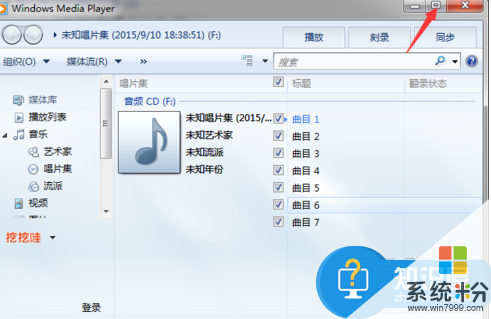
设置好后,就可以点翻录开始翻录了。
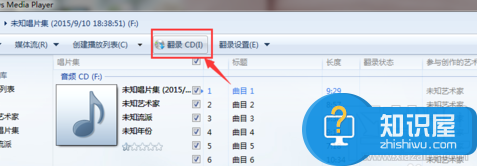
翻录已经开始,您需要耐心等待一段时间直至完成。

翻录是完成了,那翻录好的文件保存到哪儿去了呢? 打开“我的电脑”,然后点左边的“音乐”文件夹,在右边看一个“未知艺术家”文件夹,就是它了。
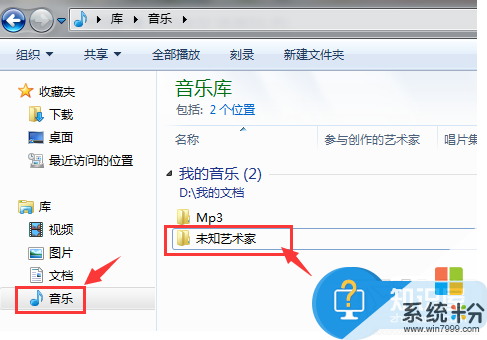
打开“未知艺术家”文件夹,找到最近翻录的文件夹,如下图所示。
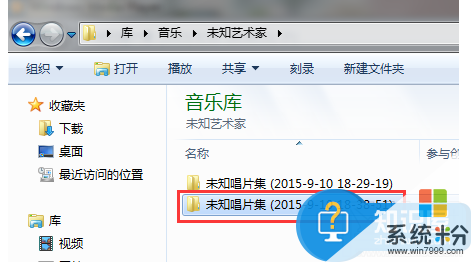
再打开这个文件夹就找到了。现在,你可以在电脑上欣赏你喜欢的CD了。<完>
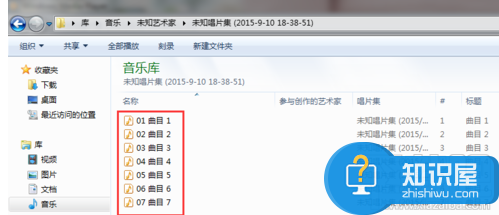
对于我们在遇到了需要翻录CD的内容到电脑上的时候,我们就可以利用到上面给你们介绍的解决方法进行处理,希望能够对你们有所帮助。
以上就是CD光盘如何翻录在电脑上,将CD复制到电脑上步骤的方法有哪些教程,希望本文中能帮您解决问题。
我要分享:
电脑软件教程推荐
- 1 cs vac无法验证你的会话 csgo vac无法验证您的游戏会话错误解决方案
- 2 华为怎么保存长图截屏 华为手机如何进行滚屏截屏操作指南
- 3 如何调节鼠标速度 鼠标速度调节方法
- 4近期打开的文件在电脑哪里可以看到 快速查看电脑最近打开文件方法
- 5ie浏览器如何查看保存的密码 如何在IE浏览器中查看保存的密码
- 6电脑显示没有音频输出设备怎么解决 电脑未安装音频输出设备怎么办
- 7怎么添加微粒贷到微信 微信上怎么申请微粒贷
- 8鼠标上下滚动变成放大缩小 鼠标滚轮上下无法放大缩小
- 9windows用户删除后可以恢复吗 DiskGenius破解激活详细教程
- 10画图软件字体方向调整 Windows系统画图软件调整文字方向的方法
电脑软件热门教程
- 1 怎么查看mac os的隐藏文件 隐藏文件如何显示
- 2 Windows7系统如何使用多个条件搜索。 Windows7系统怎样使用多个条件搜索
- 3 怎样制作excel表内链接,表间链接及表间关联 制作excel表内链接,表间链接及表间关联的方法
- 4soyo主板不启动如何处理 soyo主板怎么启动
- 5如何查看苹果笔记本系统型号 查看苹果笔记本系统型号的方法
- 6怎么加速电脑刷新速率 加速电脑刷新速率的方法
- 7蓝牙共享网络二:用手机来连接蓝牙共享网络有什么方法 蓝牙共享网络二:如何用手机来连接蓝牙共享网络
- 8iOS9.3备忘录如何添加Touch ID加密 iOS9.3备忘录么添加Touch ID加密的方法
- 9电脑硬件最忌什么
- 10win10系统怎么重装win8 Win10系统如何恢复成Win8系统
